2023-9-25 劉恩綺 客服部資深專員
摘要
了解如何使用這 3 種替代方法在不知道密碼的情況下清除 iPhone 6。從使用 iCloud 的「尋找我的 iPhone」功能到透過 iTunes 重置,了解重置裝置並重新開始的最佳方法。告別密碼麻煩,保持您的 iPhone 6 乾淨且易於使用。
在當今的數位時代,我們的智慧型手機已成為我們生活的重要組成部分。它們保存著我們的記憶、重要訊息,甚至控制著我們的日常任務。然而,隨著個人設備的使用越來越多,忘記密碼的風險也在上升。如果您曾經遇到過忘記解鎖 iPhone 6 的密碼的情況,請不要擔心,您並不孤單。事實上,有多種替代方法可以清除 iPhone 6 並重新獲得存取權限,其中之一涉及使用 iCloud 的“尋找我的 iPhone”功能。讓我們深入研究這個方法,並探討它如何幫助您在沒有密碼的情況下重置 iPhone。
溫馨提示您需要登入 iCound 才能使用“尋找我的iPhone”。
如果您忘記了 iPhone 6 的密碼,請不要驚慌。有一些替代方法可以在不需要密碼的情況下重置您的裝置。最有效的方法之一是使用 iCloud 的“尋找我的 iPhone”功能。這是一個有用的工具,可讓您遠端定位和管理您的設備,包括在緊急情況下將其清除。以下是如何使用此功能重置 iPhone 6。
步驟 1: 首先,請確保您的 iPhone 6 已連接到網路。這可以透過 Wi-Fi 或蜂窩數據進行。接下來,在您的電腦上造訪 iCloud 網站 或使用其他 iOS 裝置並使用您的 Apple ID 和密碼登入。

步驟 2: 登入後,按一下“ 尋找 iPhone ”圖示。這將帶您到一張地圖,您可以在其中查看 iPhone 6 的位置。如果您的裝置處於離線狀態,它將顯示最後的已知位置。

步驟 3: 在螢幕頂部,您將看到一個下拉式選單,顯示“ 所有裝置 ”。點擊它並從裝置清單中選擇您的 iPhone 6。
步驟 4: 這將開啟一個新螢幕,其中包含適合您裝置的選項。點選“ 清除 iPhone ”按鈕。將出現一個彈出窗口,要求確認。再次點擊“ 清除”繼續。

步驟 5: 您的 iPhone 6 現在將開始清除裝置上的所有資料。這可能需要幾分鐘才能完成。完成後,您的裝置將重新啟動,並且會像新的一樣。
注意: 如果您的 iPhone 6 處於離線狀態,則清除過程將在連接到網路後開始。
如果您的 iPhone 6 遺失或被盜,也可以使用此方法,因為它允許您遠端刪除您的個人資料並防止其落入壞人之手。但是,請記住,此方法將刪除您裝置上的所有數據,因此僅將其作為最後的手段。
定期備份 iPhone 6 以避免遺失重要資料始終是個好主意。但如果您確實忘記了密碼,iCloud 的“尋找我的 iPhone”功能是重置您的裝置並使其重新啟動和運行的可靠且便捷的方法。
優點:
- 允許您遠端定位和管理您的設備
- 可以清除設備上的所有數據,防止其落入壞人之手
- 如果您的 iPhone 6 遺失或被盜,可以使用
缺點:
- 清除裝置上的所有數據
- iPhone 應連接至網路。
無需密碼,無需登入iCloud
如前一章所述,如果您忘記了 iPhone 6 的密碼,重置密碼的一種方法是使用 iCloud 的“尋找我的 iPhone”功能。不過,此方法要求您啟用此功能並擁有 iCloud 帳戶。但如果您沒有 iCloud 帳戶或尚未啟用此功能怎麼辦?有沒有其他方法可以在沒有密碼的情況下重置 iPhone?答案是肯定的,在都叫 Renee iPassFix 的幫助下。
Renee iPassFix的工作原理是修復設備的系統檔案,這些檔案可能會因各種原因而損壞或損壞。這使其成為修復密碼相關問題和重置 iPhone 6 的有效工具,而無需密碼。
在無需密碼的情況下重置 iPhone 6 時, Renee iPassFix 具有以下優勢:
- 易於使用的介面,使所有用戶都可以使用。
- 相容於所有 iOS 設備,包括 iPhone 6。
- 修正了一系列 iOS 系統問題,包括與密碼相關的問題。
- 提供安全可靠的解決方案來重置您的設備,無需密碼。
要使用Renee iPassFix在沒有密碼的情況下重設您的iPhone 6,只需按照下列步驟操作:
步驟 1 :在您的電腦上下載並安裝 Renee iPassFix。
步驟 2: 使用 USB 連接線將 iPhone 12 連接到電腦。

步驟3: 啟動Renee iPassFix並選擇“ 修復裝置 ”選項。

步驟4: 點選“ 修復 ”下載韌體或選擇“ 手動匯入韌體” 選項。另外,如果勾選“ 全面修復” ,裝置中的所有資料都會被清除。

步驟5: 等待清除裝置。完成後,請中斷裝置與電腦的連線。

Renee iPassFix 是一款可靠且易於使用的解決方案,無需密碼即可重置您的 iPhone 6。憑藉其用戶友好的介面以及與所有型號 iPhone 的兼容性,它是您忘記密碼時解鎖設備的完美替代方法。因此,如果您發現自己因忘記密碼而無法存取 iPhone 6,Renee iPassFix 是您的最佳解決方案。
溫馨提示Renee iPassFix 是一款可靠且易於使用的解決方案,無需密碼即可重置您的 iPhone 6。它具有用戶友好的介面,並且與所有型號的 iPhone 兼容。
當所有其他方法都失敗並且您因忘記密碼而無法解鎖 iPhone 6 時,恢復原廠設定可能是您最後的選擇。此方法將清除 iPhone 上的所有資料並將其恢復為原始出廠設定,因此只有在用盡所有其他選項後才使用此方法,這一點很重要。
要使用 iTunes 在 iPhone 6 上執行出廠重置,您需要一台安裝了最新版本 iTunes 的電腦。請依照以下步驟操作:
步驟1: 使用 USB 連接線將 iPhone 6 連接到電腦,然後開啟 iTunes。

步驟 2: 如果 iTunes 要求輸入密碼,請嘗試將您的 iPhone 6 連接到您之前同步過的另一台電腦。
如果這不起作用,您將不得不將 iPhone 6 置於恢復模式。為此,請同時按住“Power”和“Home”按鈕,直到出現恢復模式畫面。
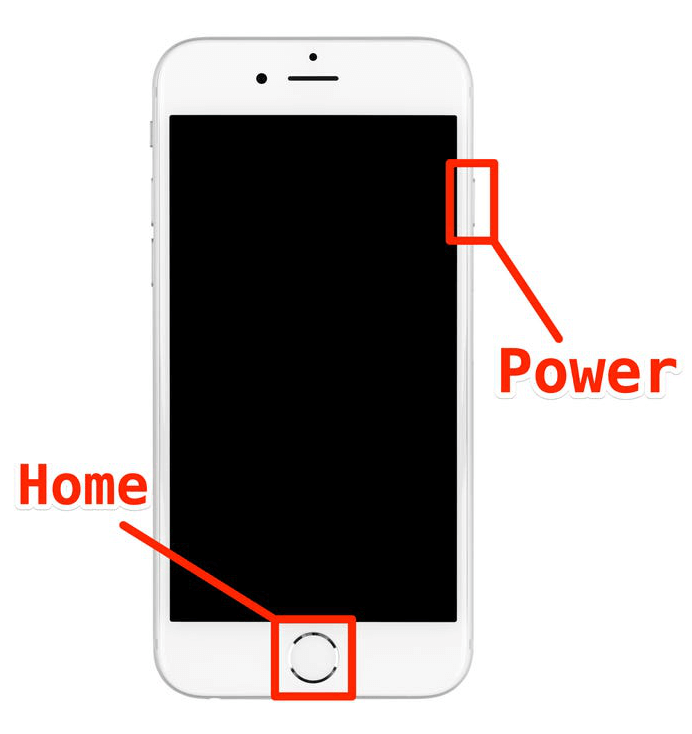
步驟3: 在 iTunes 中,按一下 iPhone 6 的裝置圖示。這將開啟裝置的 “摘要”標籤 。
步驟4: 點選“回復iPhone”,然後確認操作。
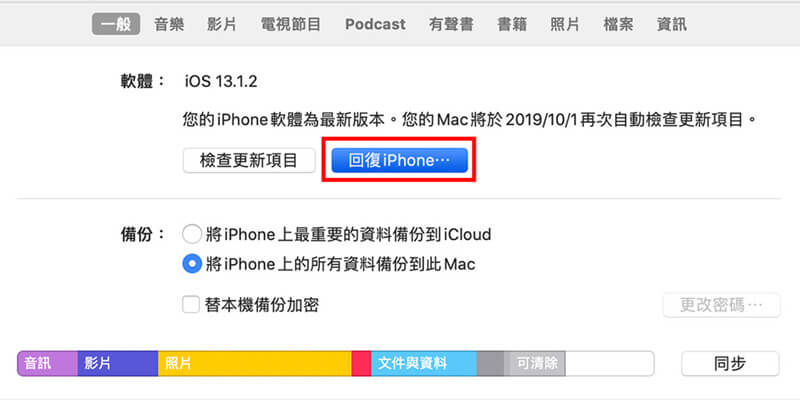
步驟5: 等待iTunes下載必要的軟體並將您的iPhone 6恢復至出廠設定。
此過程可能需要一些時間,具體取決於您的網路連線和 iPhone 上的資料量。
步驟6: 過程完成後,您可以選擇將 iPhone 設定為新裝置或從先前的備份還原。
如果您有最近的備份,則可以選擇此選項來還原資料和設定。
需要注意的是,此方法會刪除 iPhone 上的所有數據,因此在嘗試此操作之前,請務必 備份重要數據 。也建議使用受信任的電腦並在此過程中連接到穩定的網路連線。
總而言之,如果您忘記了密碼,使用 iTunes 恢復出廠設定是解鎖 iPhone 6 的可行選擇。但是,它只能作為最後的手段使用,並且要小心,因為它會刪除您的所有資料。在恢復出廠設定之前,最好先嘗試其他方法,例如使用 Renee iPassFix 等密碼刪除工具。
優點:
- 如果您忘記了密碼,可以選擇解鎖 iPhone 6
- 可以將 iPhone 回復到原始出廠設定
缺點:
- 刪除 iPhone 上的所有數據
- 只能作為最後的手段使用
資料遺失:
在沒有密碼的情況下重置 iPhone 的主要限制之一是可能會遺失資料。當您執行重置時,無論是透過 iCloud 的“尋找我的 iPhone” 功能、Renee iPassFix 等第三方工具、透過 iTunes 回復原廠設定,還是使用恢復模式,該過程通常都會清除裝置上的所有資料。這意味著 iPhone 上儲存的任何照片、影片、聯絡人、訊息和其他個人資訊都可能被永久刪除。定期備份資料至關重要,可以最大限度地降低遺失重要資訊的風險。
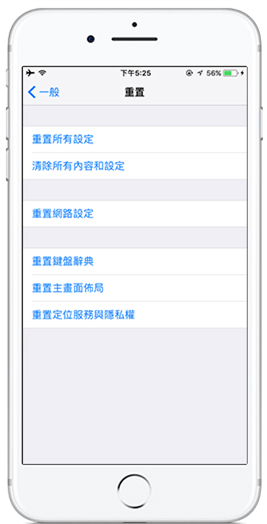
不可靠的第三方工具:
雖然一些第三方工具聲稱能夠在沒有密碼的情況下重置 iPhone, 但這些工具通常存在風險 。它們可能不可靠,並且有可能損害您設備的安全性。此外,這些工具可能違反 Apple 的服務條款,並可能導致您的 iPhone 出現進一步問題。在使用任何第三方工具重置 iPhone 之前,請務必謹慎行事並徹底研究。
Apple 支援限制:
如果您在使用傳統方法(例如透過 iCloud、iTunes 或恢復模式)在沒有密碼的情況下重設 iPhone 時遇到困難,建議您 向 Apple 支援尋求協助 。不過,Apple 支援在提供協助方面也可能存在限制。根據具體情況和您的 iPhone 型號,他們可能會建議您不要在不清除您的裝置的情況下提供解決方案,或無法提供解決方案。管理您的期望並為可能需要執行出廠重置和丟失資料做好準備非常重要。
可能違反服務條款的行為:
未經授權嘗試繞過 iPhone 的密碼可能會 違反 Apple 的服務條款 。這可能會產生一些後果,例如使您的保固失效或使您的裝置沒有資格獲得 Apple 未來的軟體更新或支援。在嘗試任何無需密碼的情況下重置 iPhone 的方法之前,必須考慮法律和合約影響。
安全風險:
任何用於在沒有密碼的情況下重置 iPhone 的方法或工具都存在固有的安全風險。透過繞過密碼,您可能會無意中 使您的裝置面臨潛在威脅和未經授權的存取 。權衡重置 iPhone 的便利性與個人資訊和隱私的潛在風險至關重要。

對備份的依賴:
為了最大限度地降低資料遺失的風險, 定期備份 iPhone 至關重要。無論是透過 iCloud 備份還是 iTunes 備份,擁有最近的備份可確保您可以恢復裝置並檢索數據,即使您必須執行恢復原廠設定也是如此。優先考慮備份資料並確保備份是最新的非常重要。
需要進階系統修復:
在某些情況下,即使執行重置後,iPhone 仍可能有持續存在的問題。這可能表明無法透過傳統重置方法解決的 底層軟體或韌體問題 。但是,需要注意的是,這是一種高級解決方案,只有在其他方法失敗時才應嘗試。
總而言之,雖然有其他方法可以在沒有密碼的情況下重置 iPhone,但重要的是要了解與這些方法相關的限制和風險。資料遺失、不可靠的第三方工具、Apple 支援的限制、可能違反服務條款、安全風險、對備份的依賴以及進階系統修復的需要都是應該考慮的因素。建議僅將探索這些方法作為最後的手段,並優先考慮定期備份和安全密碼管理以避免此類情況。
| 方法名稱 | 特徵 | 適用場景 |
|---|---|---|
| 透過 iCloud 的“尋找我的 iPhone”功能重置 | 清除裝置上的所有數據 | 當您備份了資料並想要遠端重置 iPhone 時 |
| 透過第三方工具重置,如 Renee iPassFix – 螢幕解鎖 (iOS) | 清除裝置上的所有數據 | 當您想要解鎖螢幕並在沒有密碼的情況下執行恢復原廠設定時 |
| 透過 iTunes 或 Finder 回復出廠設定 | 清除裝置上的所有數據 | 當您有資料備份並且可以使用 iTunes 或 Finder 將 iPhone 連接到電腦時 |
| 使用恢復模式重置 | 清除裝置上的所有數據 | 當您想要在沒有密碼的情況下執行恢復出廠設定並可以透過 iTunes 或 Finder 存取電腦時 |
| 蘋果支持 | 可能無法提供不清除裝置的解決方案 | 當您需要幫助並準備好應對資料遺失的可能性時 |
| 透過設定重置出廠設定 | 清除裝置上的所有數據 | 當您有資料備份並且可以存取 iPhone 的設定時 |
總而言之,如果您忘記了密碼,探索重置 iPhone 6 的替代方法非常重要。傳統方法,例如使用 iCloud 的“尋找我的 iPhone”或 Renee iPassFix,可能不會總是有效或有限制。然而,即使您忘記了密碼,透過 iTunes 重置 iPhone 6 也是一種可靠的方法。請記住這些方法涉及的風險,例如潛在的資料遺失,因此最好在嘗試重置之前備份您的 iPhone。無論您選擇使用iCloud、Renee iPassFix 還是iTunes,請務必仔細按照步驟操作,以成功清除您的iPhone 6。隨著技術的不斷發展,擁有多種選項和替代方案來解決常見問題總是有益的,例如忘記密碼。因此,請記住這些替代方法並選擇最適合您需求的一種。





